联想智能超算平台用户手册
V5.1.0
日期:2018/05/03
版本号:v1.0
�
目录
产品简介 ...............................................................................................................4
1.
名词解释 ...............................................................................................................4
1.1.
前提和假定 ...........................................................................................................5
1.2.
运行环境 ...............................................................................................................5
1.3.
使用说明 ...............................................................................................................5
2.
登录 ......................................................................................................................5
2.1.
登出 ......................................................................................................................6
2.2.
修改密码 ...............................................................................................................7
2.3.
查看集群资源及队列状态 ......................................................................................7
2.4.
上传作业程序 ........................................................................................................8
2.5.
上传容器镜像 ......................................................................................................12
2.6.
2.7.
提交作业 .............................................................................................................14
2.7.1. 提交 General 作业 ............................................................................................14
2.7.2. 提交 Common 作业 ...........................................................................................16
2.8.
提交 HPC 作业 ..................................................................................................19
2.8.1. 提交 MPI 作业 ...................................................................................................19
2.8.2. 提交 ANSYS 作业 .............................................................................................21
2.8.3. 提交 COMSOL 作业 ..........................................................................................24
2.9.
提交 AI 作业 ......................................................................................................27
2.9.1. 提交 TensorFlow 作业 ......................................................................................27
2.9.2. 提交 Caffe 作业 .................................................................................................31
2.9.3. 提交 Intel Caffe 作业 .........................................................................................33
2.9.4. 提交 MXNet 作业 ..............................................................................................34
2.9.5. 提交 Neon 作业 ..................................................................................................36
2.9.6. GPU 作业监控 ....................................................................................................38
2.10. 作业生命周期管理 ...............................................................................................40
2.10.1. 取消作业 .............................................................................................................40
2.10.2. 重新运行作业 ......................................................................................................41
2.10.3. 删除作业 .............................................................................................................42
2.11. 训练 AI 图像分类模型 ........................................................................................42
2.11.1. 导入图像数据集 ..................................................................................................43
�
2.11.2. 创建网络拓扑 ......................................................................................................47
2.11.3. 训练模型 .............................................................................................................50
2.11.4. 参数调整 .............................................................................................................54
2.11.5. 测试及导出模型 ..................................................................................................55
2.11.6. 管理预训练模型 ..................................................................................................57
2.12. 自定义模板 .........................................................................................................58
2.12.1. 创建自定义模板 ..................................................................................................59
2.12.2. 发布自定义模板 ..................................................................................................66
2.13. 专家模式 .............................................................................................................66
2.13.1. 命令行提交作业 ..................................................................................................69
2.13.2. 作业文件编写 ......................................................................................................70
2.14.
VNC 管理 ...........................................................................................................70
注意事项 .............................................................................................................71
3.
用户相关目录的绝对路径 ....................................................................................71
3.1.
3.2.
解决作业提交失败 ...............................................................................................71
VNC 查看或删除失败 .........................................................................................72
3.3.
3.4.
SLURM 命令参考 ...............................................................................................72
Caffe 网络拓扑定义参考 ....................................................................................72
3.5.
3.6.
GPU 监控数据来源 .............................................................................................72
�
前言
欢迎使用联想智能超算平台(以下简称 LiCO),LiCO 致力于提供简单、易用、丰富的高
性能计算及人工智能平台。本文档的读者需要具备一定的高性能计算、服务器集群的基础知
识,同时对高性能计算中的并行开发、作业调度、人工智能(以下简称 AI)有一定的了解。
�
1. 产品简介
联想智能超算平台(Lenovo intelligent Computing Orchestration 以下简称 LiCO)是联想基
于超性能计算(HPC)集群的一站式解决方案,其功能包括计算机集群管理,集群监控,
作业调度管理,集群用户管理,账户管理,文件系统管理等。通过 LiCO 可以实现对超算
(supercomputing) 集群资源的统一调度,同时支持 HPC 作业和 AI 作业。随着人工智能、
高性能计算和大数据的广泛应用,LiCO 已被越来越多的政府机关、大专院校、气象环保、
石油石化、机械制造和生命科学研究等单位使用。
LiCO 基于 B/S 架构设计,用户可以方便的通过网页来对集群进行全面而细致的管控。LiCO
系统的主要功能有:
1. 集群的管理、监控:提供机房直观的物理视图,集群中各节点 CPU、内存、硬盘、温
度、系统负载以及网络使用状况等详细监控数据,并能对各节点进行逻辑分组,方便统
一规划和管理;
2. 作业管理、监控:直观的作业运行结果和状态管理,并支持各种主流调度器,支持丰富
的作业类型(包括 AI 相关的作业如 Tensor Flow、Caffe 等);
3. 用户管理、计费:统一的界面支持本地和域用户的集成,支持用户充值、扣费,并设置
计费组、费率等;
4. 警告、报警:丰富的警报策略设置,并支持邮件、短信、微信等通知方式;
5. 报表:多种报表类型,如集群报表,报警报表,作业报表,计费组作业报表等;
6. 定制化:提供多样的定制化服务,如企业作业模板定制,报表定制,3D 机房定制化等
服务
用户也可以通过其他 Shell 终端工具登陆到集群的登陆节点进行命令行操作。
1.1. 名词解释
计算机集群:对包含管理节点、登录节点、计算节点等在内的服务器资源的统称。
作业:完成特定任务的命令序列。
作业状态:指作业在调度系统中的状态标识,包括等待、排队、保留、运行、挂起、结束等。
节点状态:指节点的状态标识,包括空闲、已占用、繁忙、停机等。
作业调度系统:也称作业调度器或调度器,指负责接收、分发、执行、记账作业的分布式
程序。
管理节点:指集群中运行作业调度,集群管理,用户计费等管理程序的服务器。
登录节点:指集群中用户可以通过 Linux 终端工具登录并进行操作的服务器。
计算节点:指集群中执行作业的服务器。
�
用户组:用户集合,系统可针对用户组来定义对集群资源的访问控制策略,属于同一个用户
组的所有用户可以访问相同的集群资源。
计费组:也称计费账户,通过账户来对集群使用者进行计费,结算等操作。一个计费账户可
由一个用户或多个用户共同使用。
1.2. 前提和假定
本文描述的内容主要针对基于作业调度器 Slurm 的情况,目前 LiCO 支持三种调度器:
Slurm,Torque 以及 LSF。下文中 Slurm 相关命令不适用于 Torque 或 LSF 等调度器,
如需使用,请参考对应文档。
1.3. 运行环境
集群服务器:
联想 Think System 服务器系列。
集群服务器支持的操作系统:
CentOS 6.8/7.3, Red Hat 6.8/7.3
客户端要求:
硬件:CPU 主频 2.0GHz 以上,内存大小 1GB 以上。
浏览器:推荐使用 Chrome 或 Firefox。
显示分辨率:不小于 1280 X 800
2. 使用说明
本文档主要介绍基于管理系统界面的基本操作方法和流程。对于命令行操作的方法可以参
考 2.13.1 命令行提交作业 以及 3.4 SLURM 命令参考。
2.1. 登录
打开浏览器输入集群登录节点的 IP 地址,如 https://10.220.112.21(客户端必须可以直接
访问集群登录节点)。可看到如下图所示的 LiCO 登录界面:
�
输入用户名和密码(初始用户名和密码一般由管理员创建并告知)后点击登录,可登录
LiCO 系统并看到如下图所示的主界面:
图 1 登录界面
图 2 用户主界面
2.2. 登出
LiCO 系统的用户登录会话令牌 (Token) 有自动延时功能,在正常使用系统的情况下并不
会出现登录超时现象,所以当不使用系统时,请按如下步骤登出系统。
点击界面右上角的 按钮可弹出如下图所示的用户信息框:
�
图 3 用户信息对话框
点击框内右上角 按钮并在确认登出,即可登出 LiCO 系统。
2.3. 修改密码
用户在登录系统后,可以按如下步骤自行修改登录密码。
点击界面右上角的 按钮可弹出如图 3 所示的用户信息框,点击框内上方 按钮可弹出
如下图所示的密码修改对话框:
图 4 修改密码对话框
输入当前密码及修改密码后点击提交,即可完成密码修改。
2.4. 查看集群资源及队列状态
点击位于主界面右侧菜单中的首页,可进入如下图所示的集群概况界面:
�
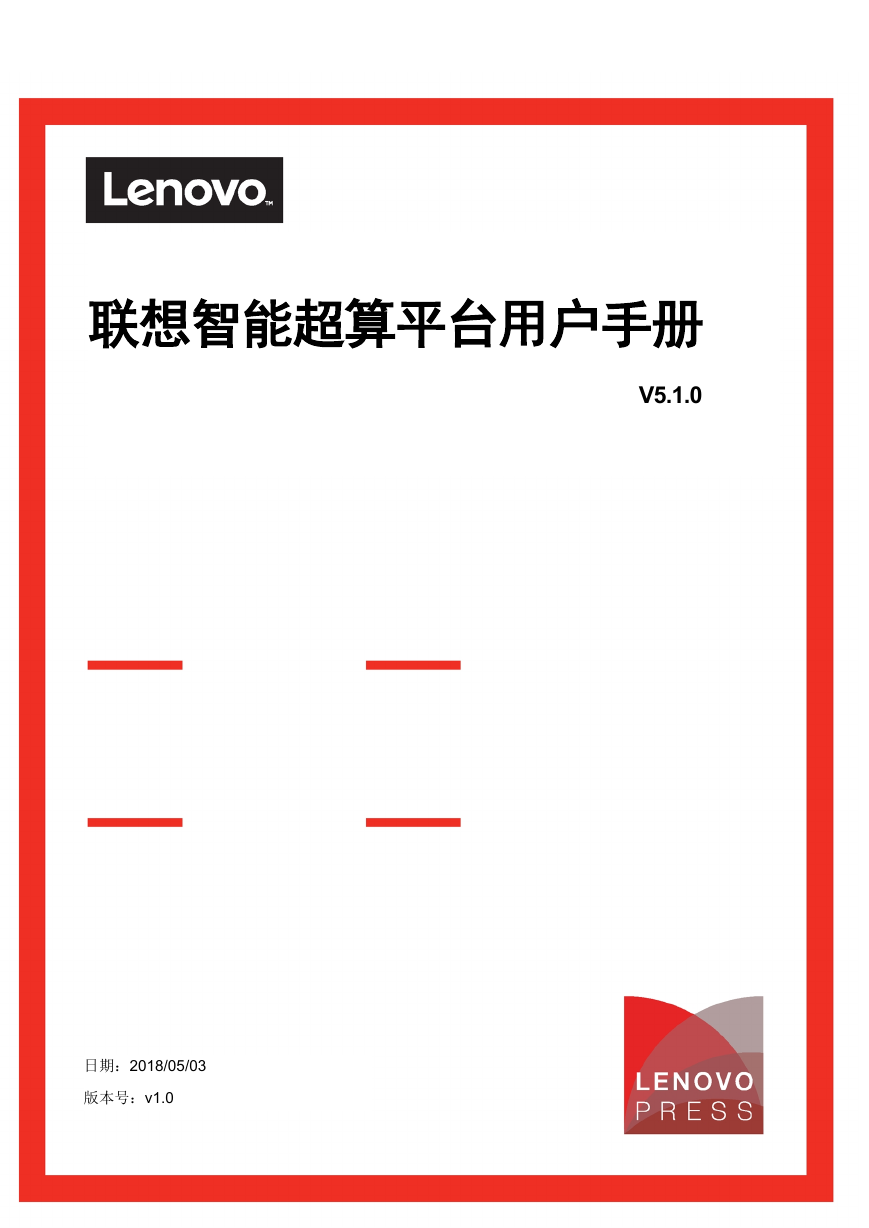
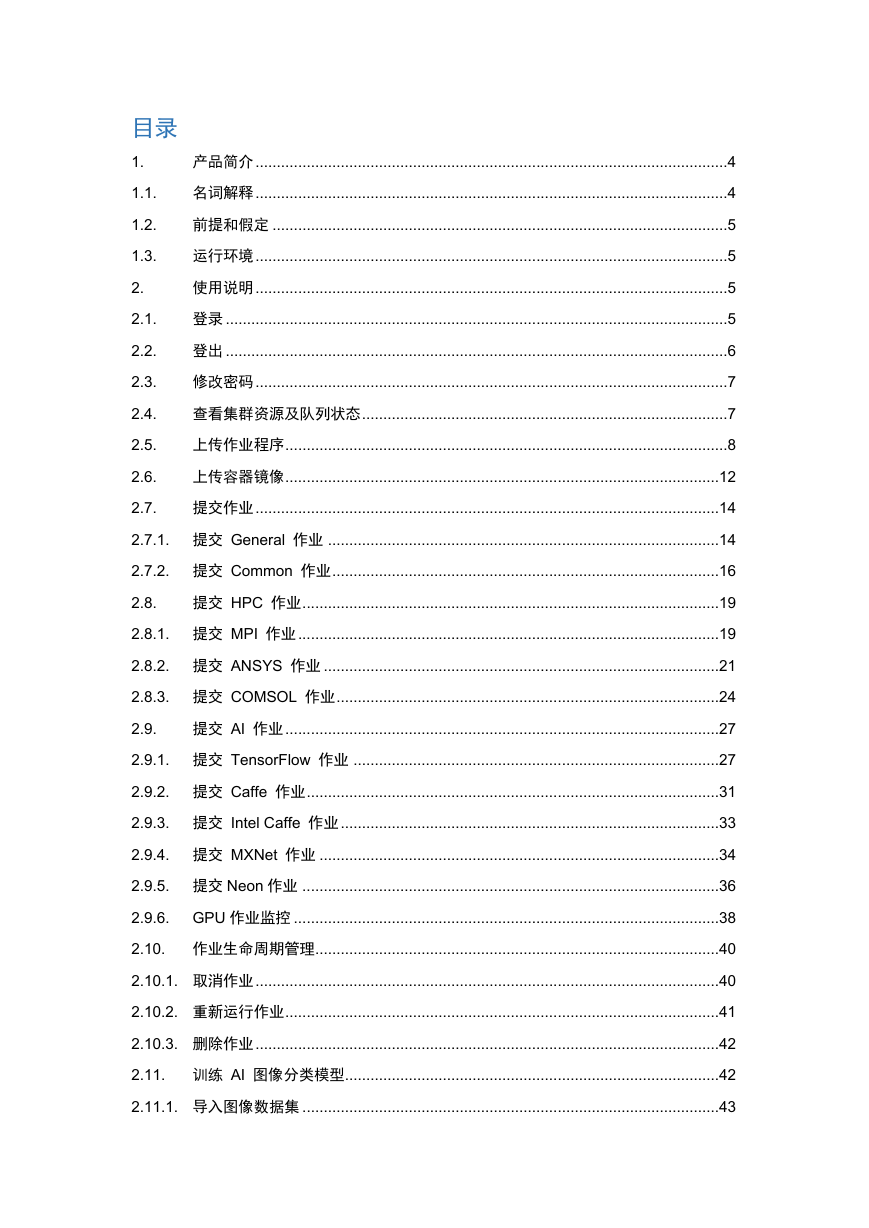
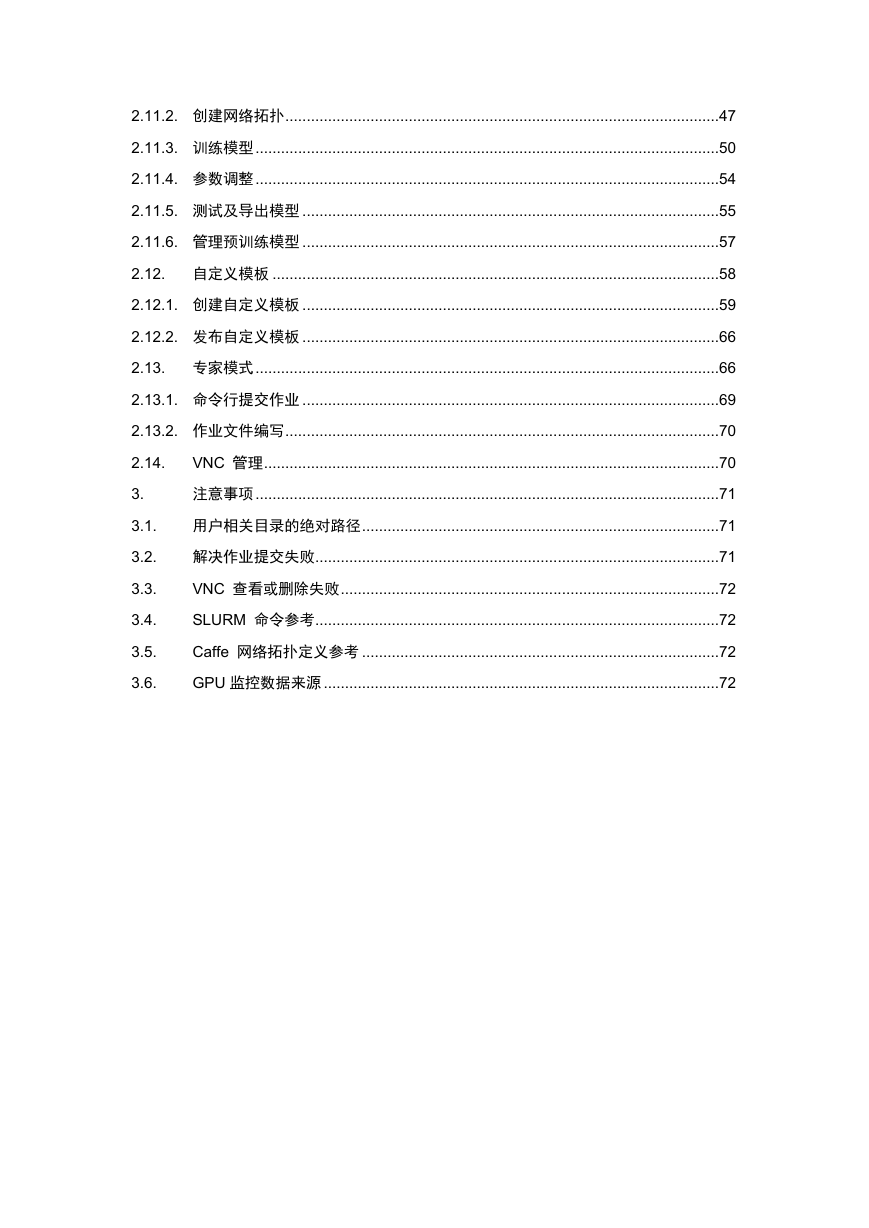
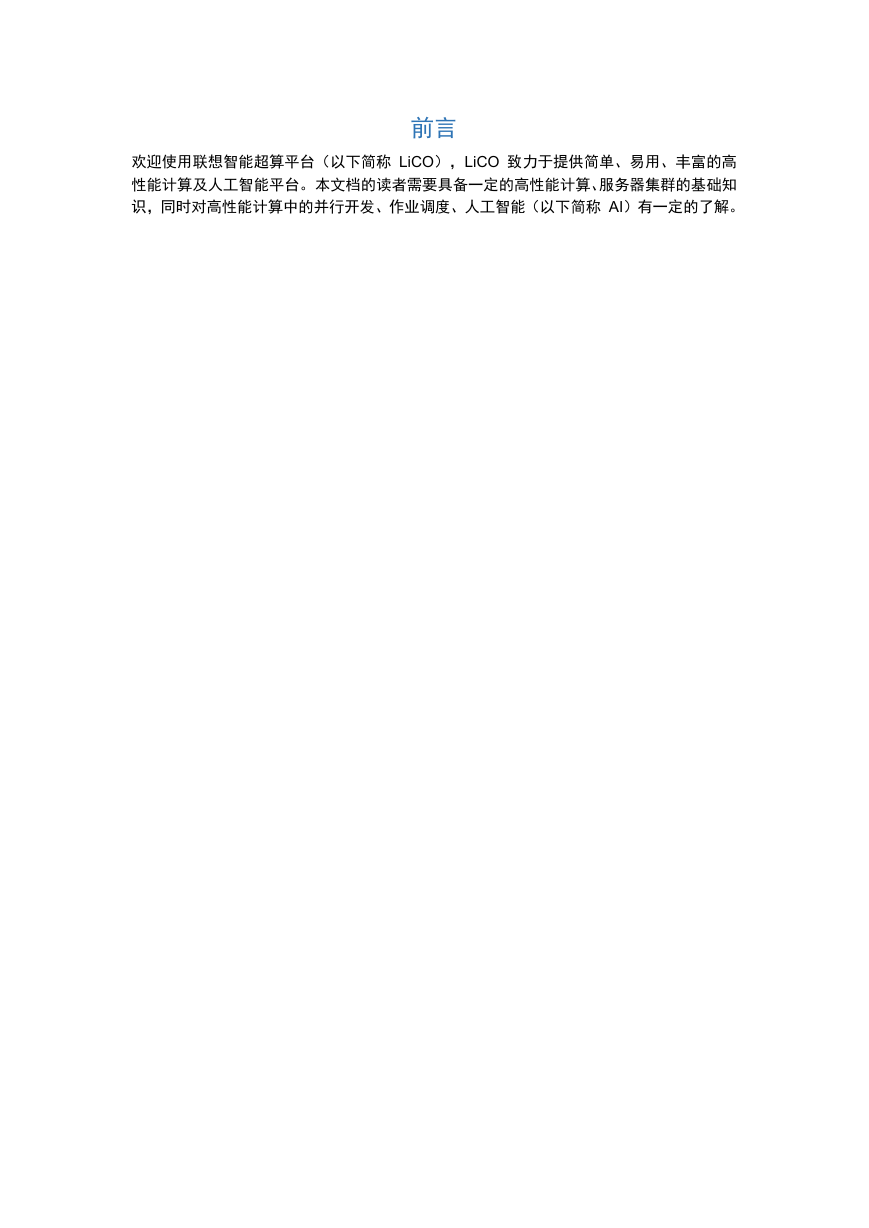

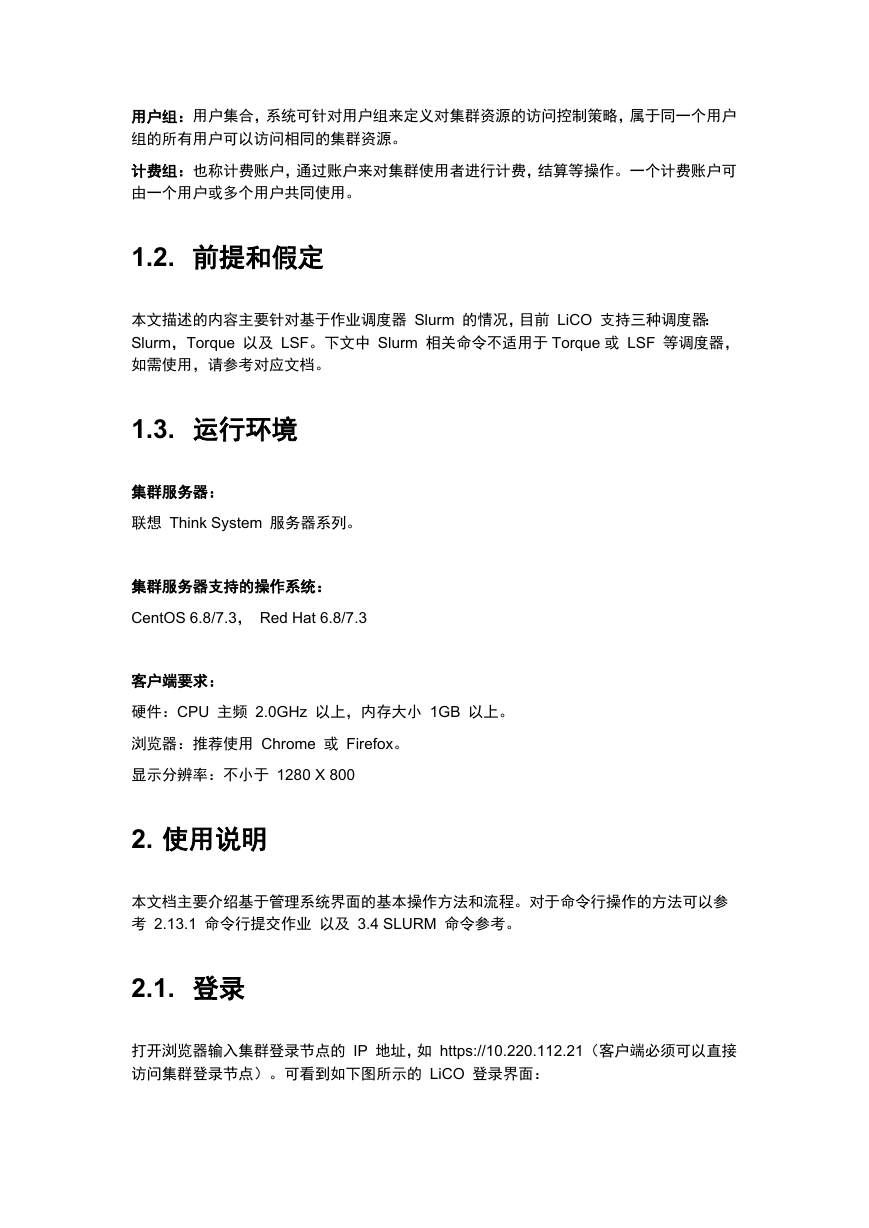

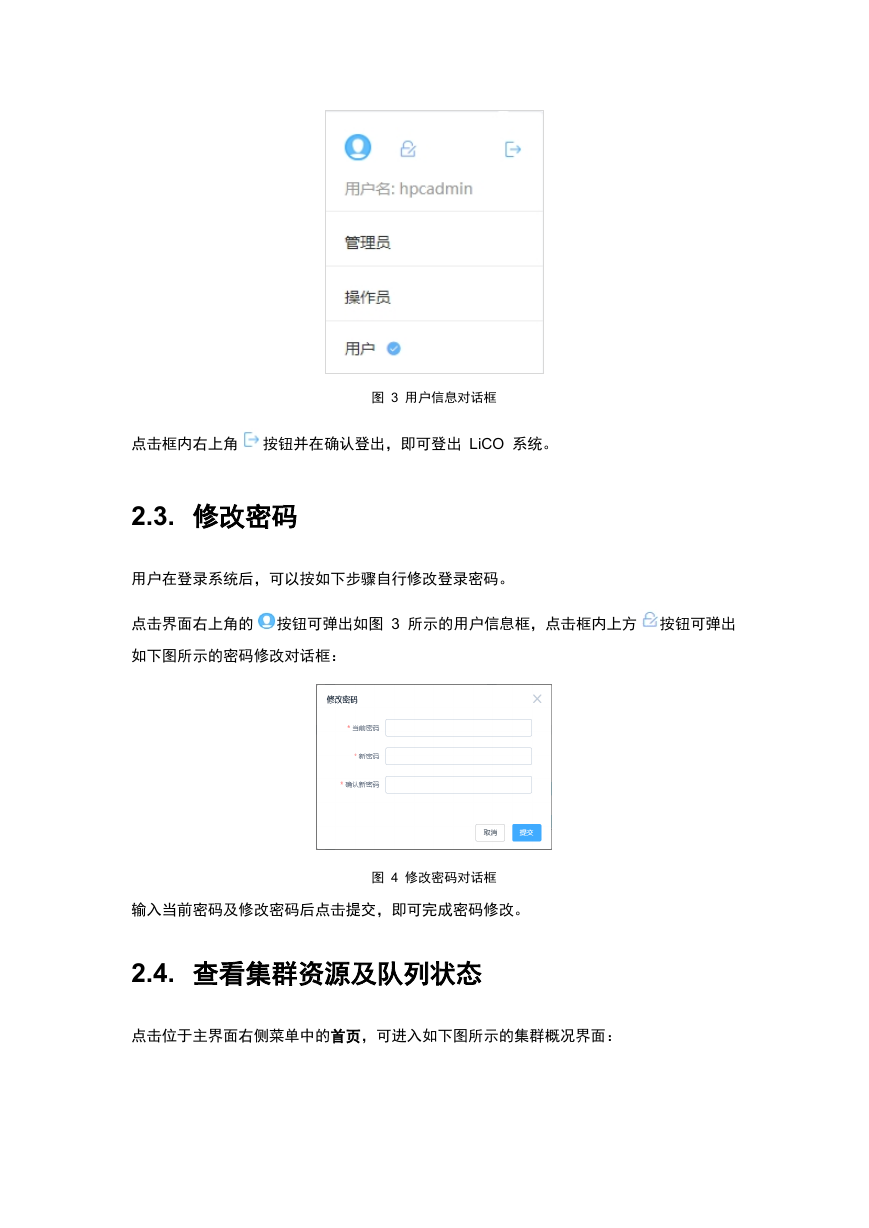
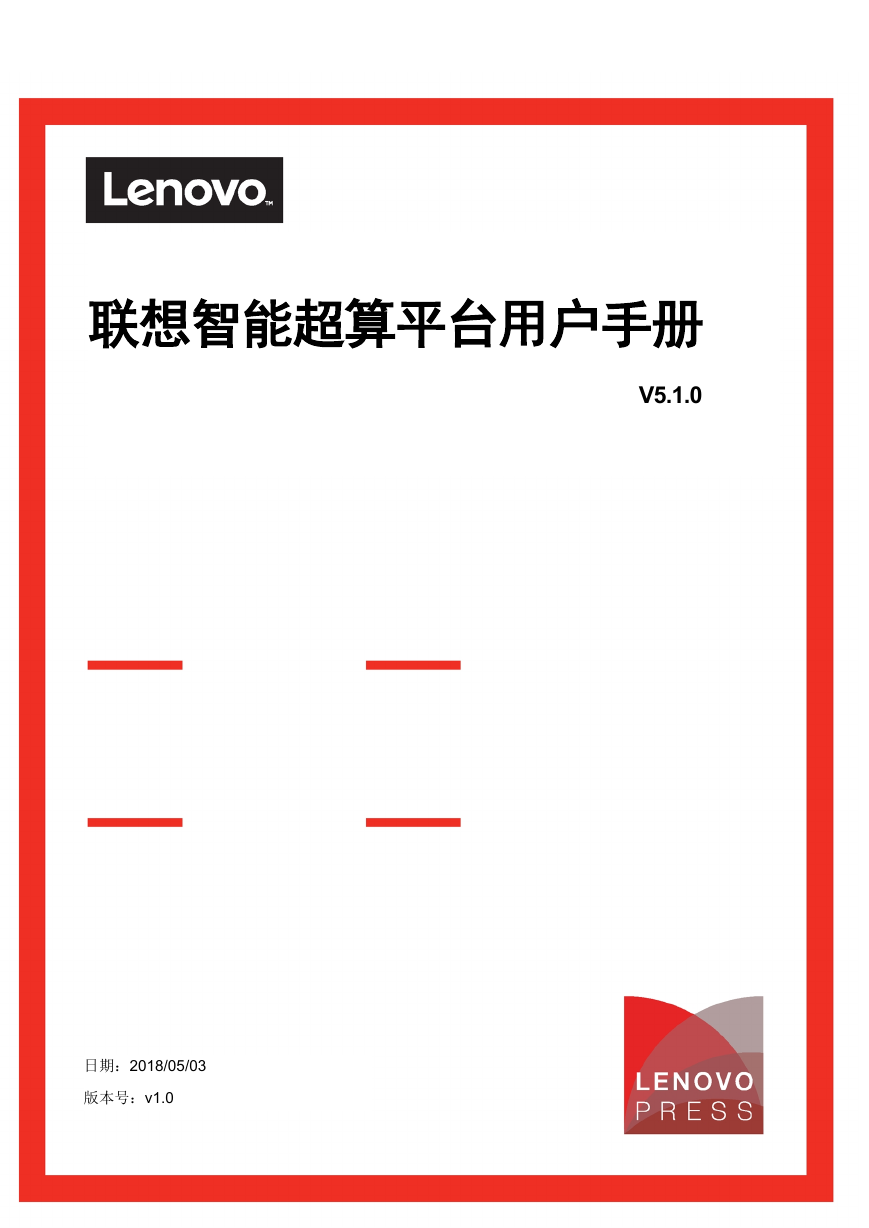
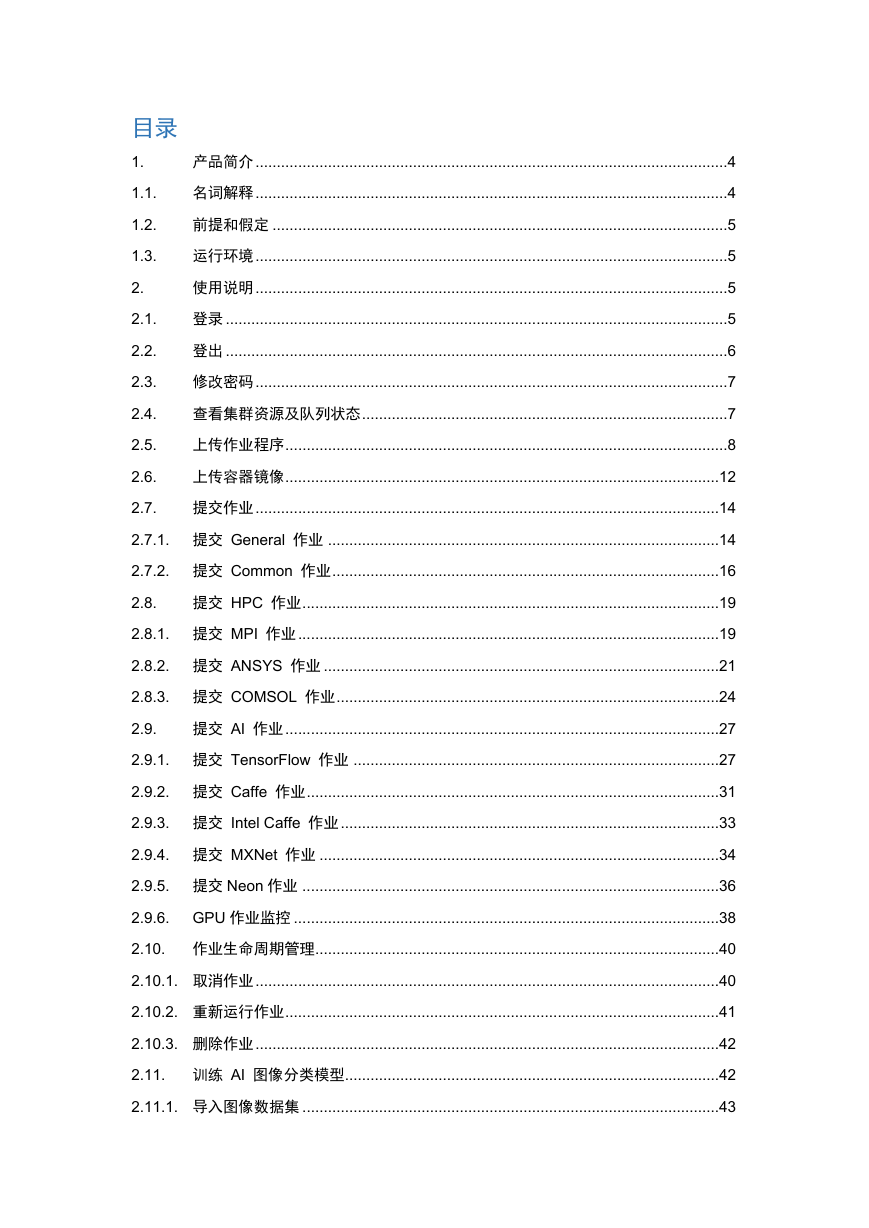
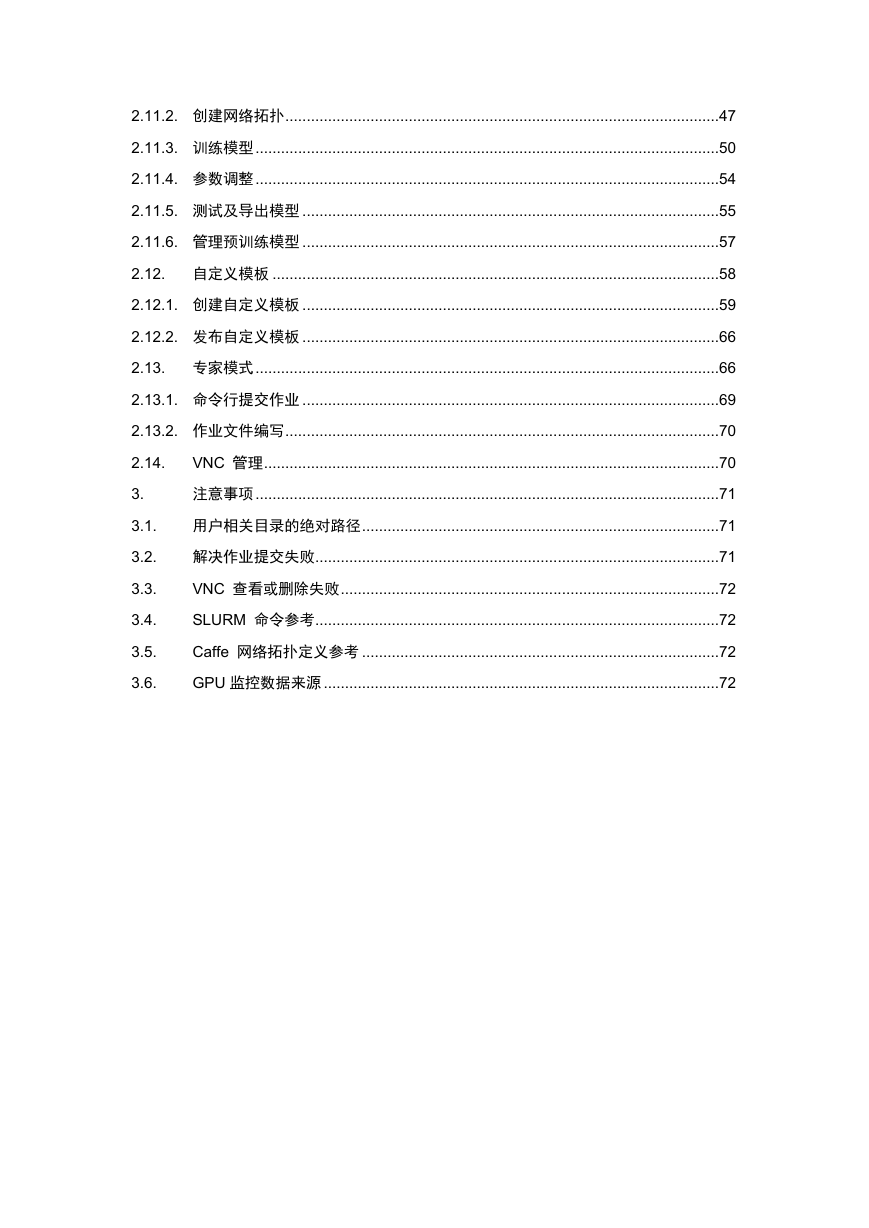
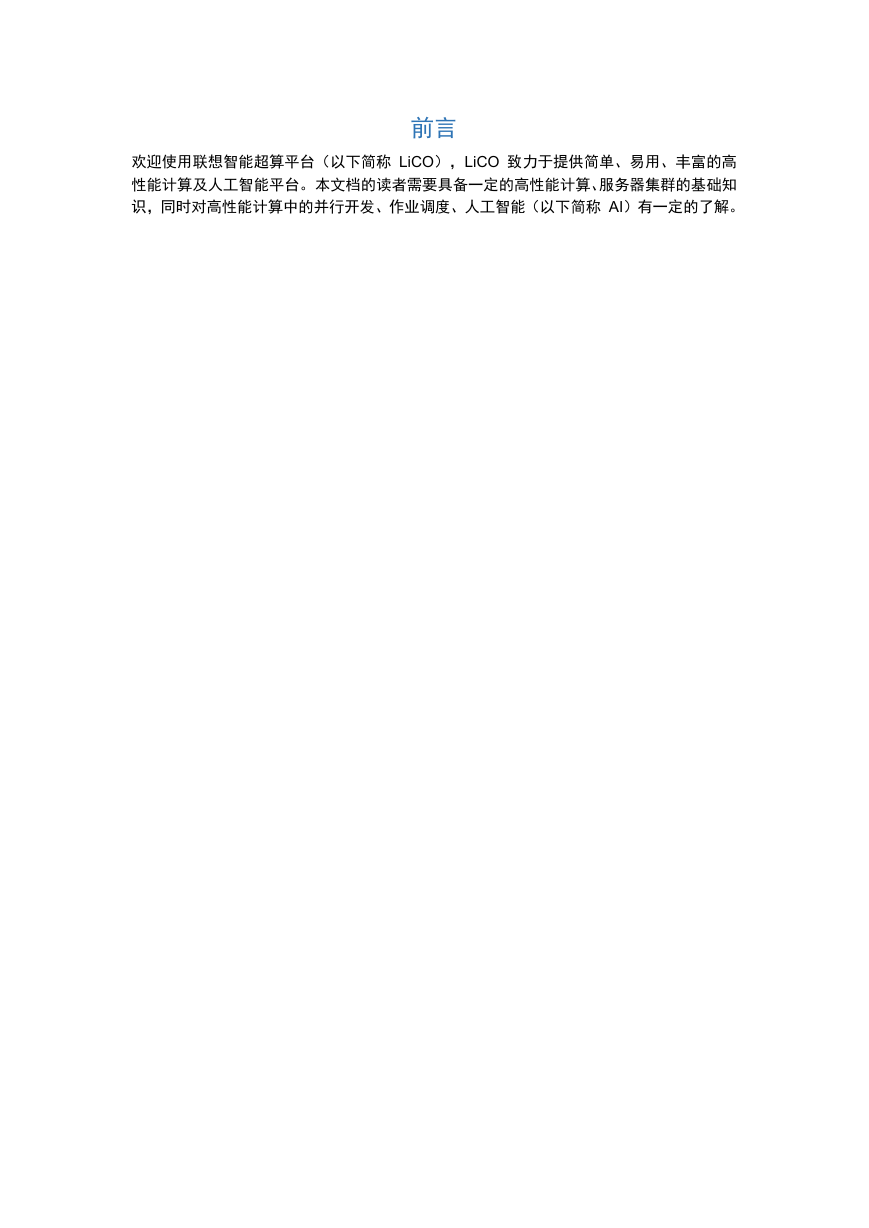

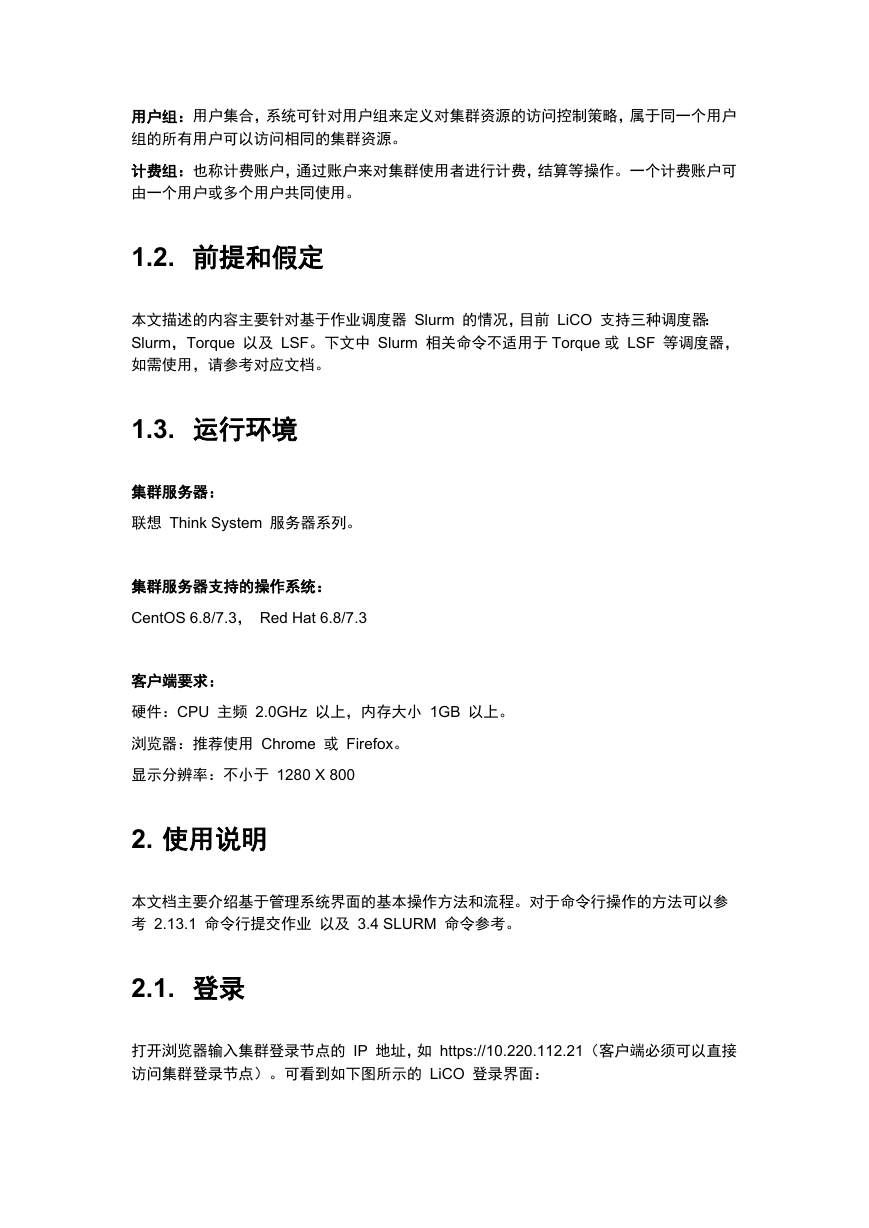

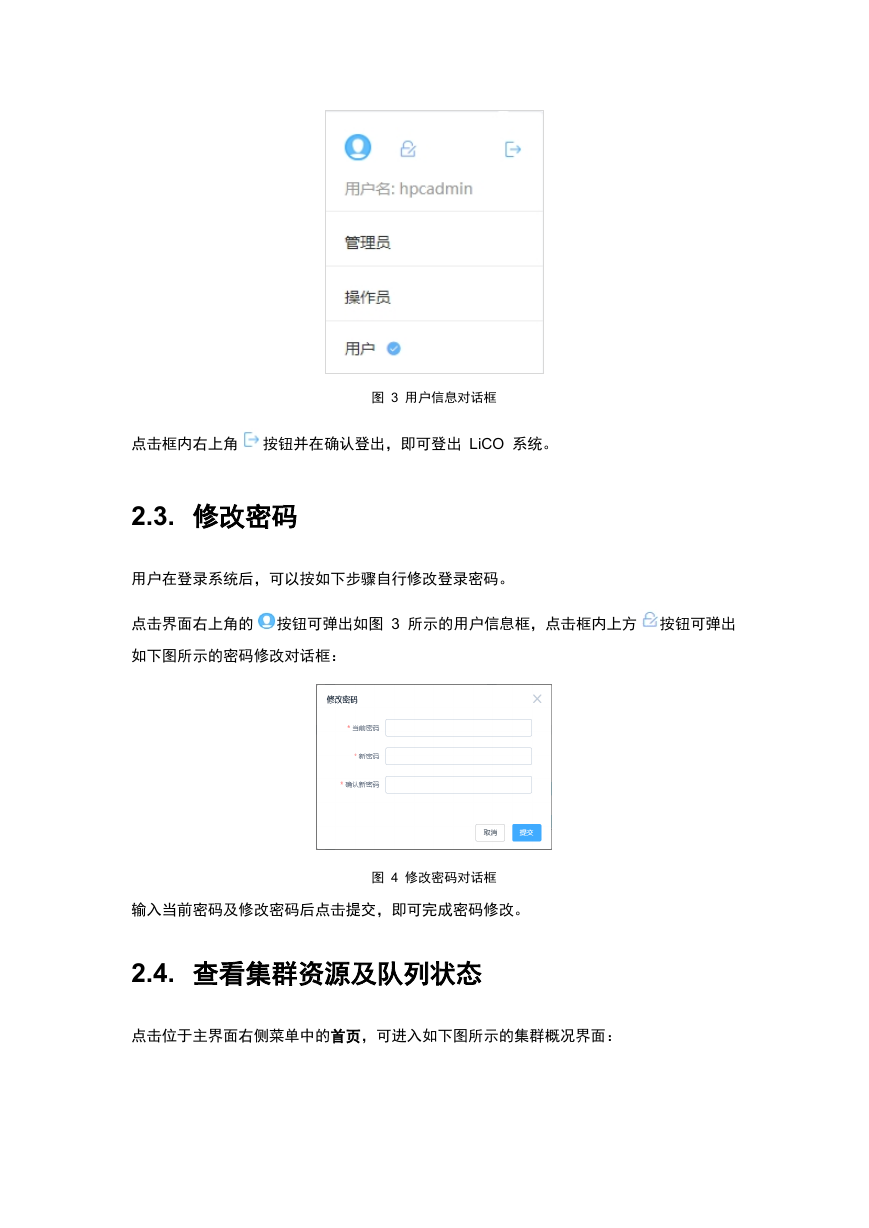
 2023年江西萍乡中考道德与法治真题及答案.doc
2023年江西萍乡中考道德与法治真题及答案.doc 2012年重庆南川中考生物真题及答案.doc
2012年重庆南川中考生物真题及答案.doc 2013年江西师范大学地理学综合及文艺理论基础考研真题.doc
2013年江西师范大学地理学综合及文艺理论基础考研真题.doc 2020年四川甘孜小升初语文真题及答案I卷.doc
2020年四川甘孜小升初语文真题及答案I卷.doc 2020年注册岩土工程师专业基础考试真题及答案.doc
2020年注册岩土工程师专业基础考试真题及答案.doc 2023-2024学年福建省厦门市九年级上学期数学月考试题及答案.doc
2023-2024学年福建省厦门市九年级上学期数学月考试题及答案.doc 2021-2022学年辽宁省沈阳市大东区九年级上学期语文期末试题及答案.doc
2021-2022学年辽宁省沈阳市大东区九年级上学期语文期末试题及答案.doc 2022-2023学年北京东城区初三第一学期物理期末试卷及答案.doc
2022-2023学年北京东城区初三第一学期物理期末试卷及答案.doc 2018上半年江西教师资格初中地理学科知识与教学能力真题及答案.doc
2018上半年江西教师资格初中地理学科知识与教学能力真题及答案.doc 2012年河北国家公务员申论考试真题及答案-省级.doc
2012年河北国家公务员申论考试真题及答案-省级.doc 2020-2021学年江苏省扬州市江都区邵樊片九年级上学期数学第一次质量检测试题及答案.doc
2020-2021学年江苏省扬州市江都区邵樊片九年级上学期数学第一次质量检测试题及答案.doc 2022下半年黑龙江教师资格证中学综合素质真题及答案.doc
2022下半年黑龙江教师资格证中学综合素质真题及答案.doc